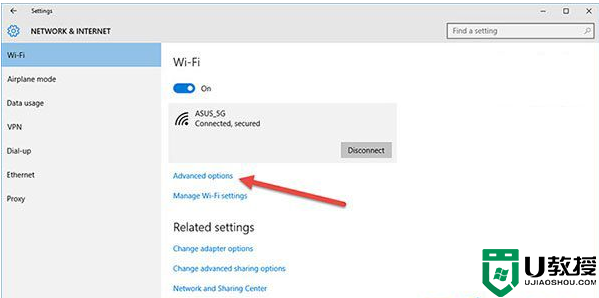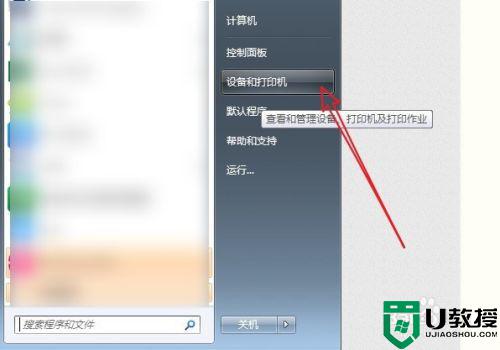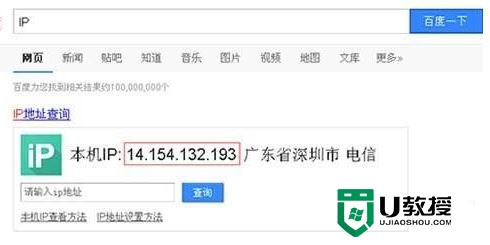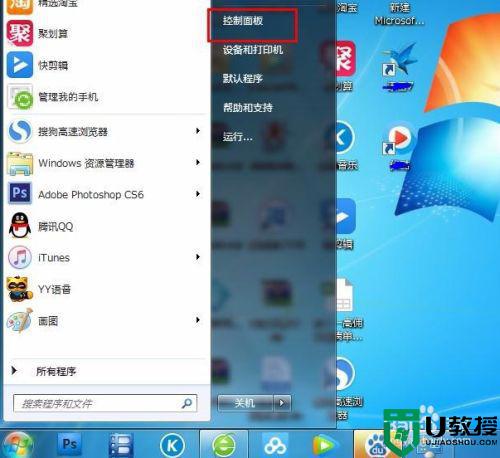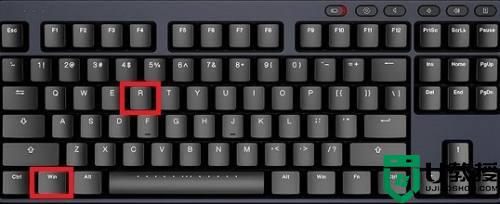Win11随机硬件地址打不开怎么办?Win11随机硬件地址灰色无法开启解决方法

解决方法
方法一:
1、 按Win 键并键入“注册表”。
2、然后,点击“注册表编辑器”打开系统上的注册表编辑器。

3、 您将删除一个特定的注册表子目录。通常,它根本不会影响您的系统。但是,建议您进行系统备份。打开注册表编辑器后,点击“文件”并单击“导出”选项以备份注册表。

3、取完备份后,开启HKEY_LOCAL_MACHINE\SYSTEM\CurrentControlSet\Services\lfsvc\TriggerInfo。
4、 现在,在左侧窗格中,右键点击“ 3 ”文件夹,然后单击“删除”以删除该文件夹。

5、 你会看到一个警告提示。点击“是”将其从系统中删除。
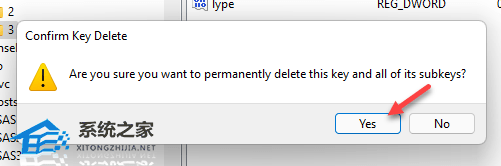
之后,关闭此窗口并重新启动系统。重新启动后,打开设置页面并测试是否可以开启随机硬件地址功能。
方法二:如果以上方法无效,此问题可能是新系统bug,你可以用以下方法来重装更稳定的Win11正式版系统版本(免激活)。
相关工具:
系统之家装机大师(http://m.xitongzhijia.net/soft/217381.html)
安装方法:
1、首先,下载系统之家装机大师;下载完毕后,关闭所有的杀毒软件,然后打开软件,软件会进行提示,仔细阅读后,点击我知道了进入工具。

2、进入工具后,工具会自动检测当前电脑系统的相关信息,点击下一步。

3、进入界面后,用户可根据提示选择安装Windows11 64位系统。注意:灰色按钮代表当前硬件或分区格式不支持安装此系统。

4、选择好系统后,等待PE数据和系统的下载。

5、下载完成后,系统会自动重启系统。

6、重启系统后,系统会默认进入PE环境,进入后,系统将会自动进行备份还原,等待完成。

7、系统备份还原完成后,会开始系统自动安装,安装完成自动重启后即可进入系统。